前端基础学习03-css学习-1
一、CSS简介
CSS主要用于美化网页,布局页面。
1.HTML的局限性
HTML主要做结构,显示元素内容,做成的网页非常丑
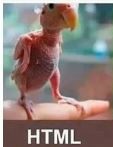
2.CSS 网页的美容师
-
CSS是层叠样式表(Cascading Style Sheets)的简称,有时也会称它为CSS样式表或级联样式表
-
CSS也是一种标签语言
-
主要用于设置HTML页面中的文本内容(字体、大小、对齐方式等)、图片的外形(宽高、边框样式、边距等)以及版面的布局和外观显示样式。
-
CSS美化HTML,布局网页
-

3.语法格式
所有样式都要写在<style>标签里,表示是样式表。<style>标签一般写在<head>标签最后
<head> <style> /* 选择器 {样式} */ /* 给谁该样式 {改什么样式} */ h2 { /* 选择器和花括号之间保留一个空格 */ color: blue; /* 冒号后保留一个空格 */ font-size: 30px; } </style> </head> <body> <h2>阿巴阿巴阿巴</h2> </body>
二、CSS基础选择器
1.CSS基础选择器的作用
根据不同需求把不同的标签选出来
h1 {
color: blue;
text-size: 25px;
}
以上代码执行了两件事:
1)"h1"选出了h1
2)"color: blue" 对选中的h1进行了处理
2.选择器分类
选择器分为基础选择器和复合选择器
基础选择器包括:
-
标签选择器
-
类选择器
-
id选择器
-
通配符选择器
3.标签选择器
标签选择器就是用HTML标签作为选择器,对同一页面内的所有同种类标签指定统一的CSS样式。
语法:
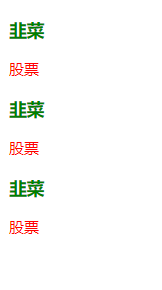
<head> <style> h3 { color: green; } p { color: red; } </style> </head> <body> <h3>韭菜</h3> <p>股票</p> <h3>韭菜</h3> <p>股票</p> <h3>韭菜</h3> <p>股票</p> </body>
-
作用:可以将某一类标签全部选择出来
-
优点:可以快速给同类型的标签统一设定CSS样式
-
缺点:不能单独选择一个或多个特定标签,只能选择全部标签
4.类选择器
如果想要单独选择一个或多个特定标签,可以用类选择器。
4.1类选择器-单类名
语法:
<head> <style> .类名 { 属性1: 属性值1; ... } .setred { color: red; } </style> </head> <body> <h2 class="setred"> 水果 </h2> <p class="setred"> apple </p> <p> banana </p> </body>
类选择器在HTML中以class属性表示,在CSS中,类选择器以一个点"."显示。
注意:
-
类选择器用”.“进行标识,后面跟着 我们自己命名的类名。
-
不要使用纯数字、中文等命名,尽量使用英文字母
-
要让别人一眼就知道这个类名的意义
-
案例:
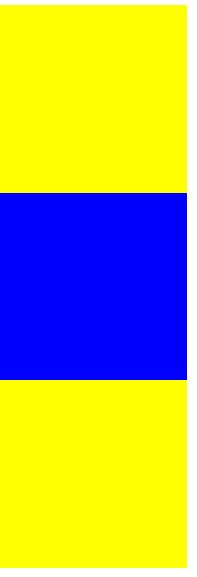
<!DOCTYPE html> <!-- --author: TSCCG --date: 2021/4/11 --> <html lang="en"> <head> <meta charset="UTF-8"> <meta http-equiv="X-UA-Compatible" content="IE=edge"> <meta name="viewport" content="width=device-width, initial-scale=1.0"> <title>盒子案例</title> <style> .yellow { width: 150px; height: 150px; background-color: yellow; } .blue { width: 150px; height: 150px; background-color: blue; } </style> </head> <body> <div class="yellow"></div> <div class="blue"></div> <div class="yellow"></div> </body> </html>
4.2类选择器-多类名
语法:
<head> <style> .red { color: red; } .font20 { font-size: 20px; } </style> </head> <body> <div class="red font20">红蛋</div> </body>
-
调用类名时,各个类名之间要用空格隔开。
-
节省CSS代码,方便统一修改
5.id选择器
id选择器可以为标有特定id的HTML元素指定特定的样式
语法:
<head> <style> #green { color: green; } </style> </head> <body> <div id="green">西瓜</div> </body>
<div id="green">黄瓜</div>
注意:
-
id选择器属性只能在每个HTML文档中调用一次,不允许多个元素调用同一个id选择器。
id选择器与类选择器的区别:
-
类选择器就像名字,可以被多个人使用
-
id选择器就像人的身份证号码,独一无二,不可重复
-
id选择器和类选择器的最大不同在于使用次数上
-
类选择器在修改样式中用的最多,id选择器一般用于页面唯一性的元素上,经常和JavaScript搭配使用。

6.通配符选择器
用 “*” 定义通配符选择器,表示选取页面中所有元素。
语法:
* {
margin: 0;
padding: 0;
}
-
通配符不需要调用,它自动会给所有元素使用样式
-
特殊情况下才使用
-
例子:
<head> <title>通配符选择器</title> <style> * { color: red; /*清除所有元素标签的内外边距*/ margin: 0; padding: 0; } </style> </head> <body> <h3>Mine</h3> <p>Mine</p> <div>Stil mine !!!</div> </body>
7.基础选择器总结
| 基础选择器 | 作用 | 特点 | 使用情况 | 语法 |
|---|---|---|---|---|
| 标签选择器 | 可以选出同类型的所有标签 | 不能单独选择一个或多个特定标签 | 较多 | h2 { color: red;} |
| 类选择器 | 能选出一个或多个标签 | 能根据需求选择 | 非常多 | .h2 {color: red;} |
| id选择器 | 一次只能选择一个标签 | id属性只能在每个html文档中出现一次 | 通常与js搭配 | #h2 {color: red;} |
| 通配符选择器 | 选择所有标签 | 只能选择全部,有时部分内容会多余 | 特殊情况是哟哦给你 | * {color: red;} |
-
要根据不同场景使用不同的选择器。
-
如果需要修改样式,那么类选择器的使用是最多的。
三、CSS字体属性
CSS font(字体)属性用于定义字体系列、大小、粗析、文字样式
1.字体系列
font-family属性定义是什么种类的文本,如微软雅黑、宋体
语法:
div {
/* font-family: "黑体"; */
font-family: "Microsoft yahei",Arial,"宋体" ;
}
-
不同字体之间要用英文的逗号隔开
-
如果有空格隔开的单词组成的字体,加引号
-
尽量使用系统默认字体,保证在用户的浏览器中能正常显示
-
最常见的一些字体:
body { /* 设置多个字体的好处是增加兼容性*/ font-familly: "Microsoft yahei",tahoma,arial,"Hiragino Sans GB"; }
2.字体大小
CSS用font-size属性定义字体大小
语法:
h2 {
font-size: 19px;
}
-
谷歌浏览器默认的字体大小是16px
-
不同浏览器可能默认显示的字号大小不一样,设置时尽量给一个明确值
-
可以给body指定整个页面的文字大小
-
例子:
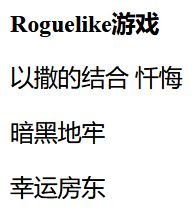
<head> <title>字体大小</title> <style> body { font-size: 19px; } /* 标题比较特殊,需要特别指定大小*/ h2 { font-size: 19px; } </style> </head> <body> <h2>Roguelike游戏</h2> <p>以撒的结合 忏悔</p> <p>暗黑地牢</p> <p>幸运房东</p> </body>
3.字体粗细
CSS用font-weight属性设置文本字体的粗细
语法:
p {
font-weight: bold;
}
| 属性值 | 描述 |
|---|---|
| normal | 默认值(不加粗) |
| bold | 定义粗体(加粗) |
| 100~900 | normal = 400, bold = 700 |
例子:
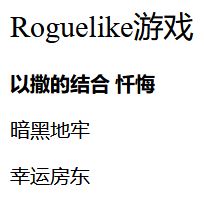
<head> <meta charset="UTF-8"> <meta http-equiv="X-UA-Compatible" content="IE=edge"> <meta name="viewport" content="width=device-width, initial-scale=1.0"> <title>字体大小</title> <style> .bold { /* bold/700 表示字体加粗 */ font-weight: bold; } h2 { /* normal/400 表示默认值,通常用于去除加粗效果 */ font-weight: normal; } </style> </head> <body> <h2>Roguelike游戏</h2> <p class="bold">以撒的结合 忏悔</p> <p>暗黑地牢</p> <p>幸运房东</p> </body>
4.文字样式
CSS用font-style属性设置文本的样式
语法:
p {
font-style: normal;
}
| 属性值 | 作用 |
|---|---|
| normal | 默认值,让浏览器显示标准的字体样式,多用于将斜体标签(em,i)改成正常样式 |
| italic | 让浏览器显示倾斜的字体样式,很少使用 |
例子:

<head> <meta charset="UTF-8"> <meta http-equiv="X-UA-Compatible" content="IE=edge"> <meta name="viewport" content="width=device-width, initial-scale=1.0"> <title>文字样式</title> <style> p { font-style: italic; } em { font-style: normal; } </style> </head> <body> <p>脉动一下</p> <em>马上回来</em> </body>
5.复合属性
字体属性可以将以上几个文字样式综合来写,可以更节约代码:
body {
font: font-sytle font-weight font-size/line-height font-family;
}
-
使用font属性时,必须要按照上面的语法格式中的顺序书写,不可改顺序,且各个属性间用空格隔开。
-
不用设置的属性可以省略(取默认值),但必须保留 font-size 和 font-family两个属性,不然font属性不起作用
-
例子:

<!DOCTYPE html> <html lang="en"> <head> <meta charset="UTF-8"> <meta http-equiv="X-UA-Compatible" content="IE=edge"> <meta name="viewport" content="width=device-width, initial-scale=1.0"> <title>复合属性</title> <style> /* p { font-style: italic; font-weight: 700; font-size: 20px; font-family: "Mircosoft yahei"; } */ p { font: italic 700 20px "Microsoft yahei"; } </style> </head> <body> <p>赞美太阳!</p> </body> </html>
6.字体属性总结
| 属性 | 表示 | 注意点 |
|---|---|---|
| font-style | 字体样式 | 倾斜是italic,正常是normal |
| font-weight | 字体粗细 | 加粗:bold/700 , 不加粗:normal/400 |
| font-size | 字号 | 通常用的单位是px像素 |
| font-family | 字体 | 工作中按照团队标准 |
| font | 字体连写 | 有顺序,不可更改;字号和字体必须同时出现 |
四、CSS文本属性
CSS文本属性可定义文本的外观,比如文本颜色、对齐文本、装饰文本、文本缩进、行间距等。
1.文本颜色
语法:
p {
color: purple;
}
| 表示 | 属性值 |
|---|---|
| 预定义的颜色值 | red,green,pink,基佬紫purple等 |
| 十六进制 | #FF0000,#FF6600 |
| RGB代码 | rgb(255,0,0)或rgb(100%,0%,0%) |
-
开发中最常用十六进制
-
例子:

<!DOCTYPE html> <html lang="en"> <head> <meta charset="UTF-8"> <meta http-equiv="X-UA-Compatible" content="IE=edge"> <meta name="viewport" content="width=device-width, initial-scale=1.0"> <title>文本颜色</title> <style> p { color: purple; } </style> </head> <body> <p>dark♂</p> </body> </html>
2.文本对齐
text-align属性用于设置元素内文本内容的水平对齐方式
语法:
h2 {
text-align: center;
}
| 属性值 | 解释 |
|---|---|
| left | 左对齐(默认) |
| center | 居中对齐 |
| right | 右对齐s |
例子:
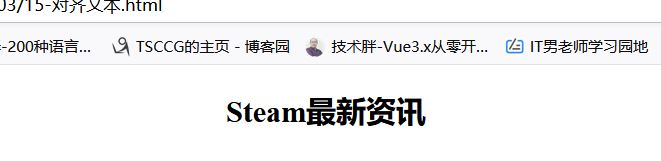
<!DOCTYPE html> <html lang="en"> <head> <meta charset="UTF-8"> <meta http-equiv="X-UA-Compatible" content="IE=edge"> <meta name="viewport" content="width=device-width, initial-scale=1.0"> <title>对齐文本</title> <style> h2 { text-align: center; } </style> </head> <body> <h2>Steam最新资讯</h2> </body> </html>
3.文本修饰
text-decoration属性规定添加到文本的修饰。可以给文本添加下划线、删除线、上划线等。
语法:
p {
text-decoration: underline;
}
| 属性值 | 描述 |
|---|---|
| none | 默认,没有装饰线(最常用) |
| underline | 下划线,链接a自带下划线(常用) |
| line-throngh | 删除线(不常用) |
| overline | 上划线(几乎不用) |
-
重点记住如何添加下划线,如何删除下划线
-
例子:
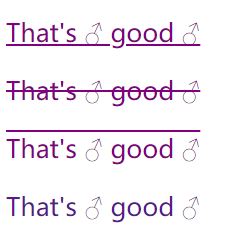
<!DOCTYPE html> <html lang="en"> <head> <meta charset="UTF-8"> <meta http-equiv="X-UA-Compatible" content="IE=edge"> <meta name="viewport" content="width=device-width, initial-scale=1.0"> <title>装饰文本</title> <style> .underline { text-decoration: underline; } .through { text-decoration: line-through; } .overline { text-decoration: overline; } a { text-decoration: none; } body { color: purple; font-size: 20px; } </style> </head> <body> <p class="underline">That's ♂ good ♂</p> <p class="through">That's ♂ good ♂</p> <p class="overline">That's ♂ good ♂</p> <a href="#">That's ♂ good ♂</a> </body> </html>
4.文本缩进
text-indent属性用来指定文本的第一行的缩进,通常是把段落的首行缩进。
语法:
p {
text-indent: 20px;
}
通过设置该属性,所有元素的第一行都可以缩进一个给定的长度,该长度可以是负值。
p {
text-indent: 2em;
}
em是一个相对单位,就是当前元素一个文字的大小,如果当前元素未设置大小,则会按照父元素的一个文字大小。
例子:

<!DOCTYPE html> <html lang="en"> <head> <meta charset="UTF-8"> <meta http-equiv="X-UA-Compatible" content="IE=edge"> <meta name="viewport" content="width=device-width, initial-scale=1.0"> <title>文本缩进</title> <style> p { /* 文本的第一行首行缩进多少距离 */ /* text-indent: 20px; */ /* em 当前元素一个文字的大小的距离 */ text-indent: 2em; } </style> </head> <body> <p>湖边照影,柳外吟诗,两心不可遇。只负却、一肩书剑,灭尽衣香,泪浥红笺,又还前路。鱼书偶寄,银钗重拾,梨花庭院叮咛久,便多情、料也难留住。荒烟望断,重寻旧梦江南,梦阑已是今古。</p> <p>不是花中偏爱菊,此花开尽更无花。我热爱菊花,并非于它的迷人的美貌,而欣赏于它独特的韵味。让我也像菊花那样吧,为追寻一个目标,坚强而坚持地应对一路上的风风雨雨,直到取得胜利的那一刻,就能像菊花那样,在战胜了所有的曲折之后,傲然地在倒下的对手中微笑。<p> <p> 一路走来,身边来往了好多人,有些人来了就走,我们管他叫作过客。不管岁月如何流逝,无论季节如何更替,她永远陪在你身边,好似一颗青松,四季常青。</p> </body> </html>
5.行间距
line-height属性用于设置行间的距离(行高),可以控制文字行与行之间的距离。
语法:
p {
line-height: 26px;
}
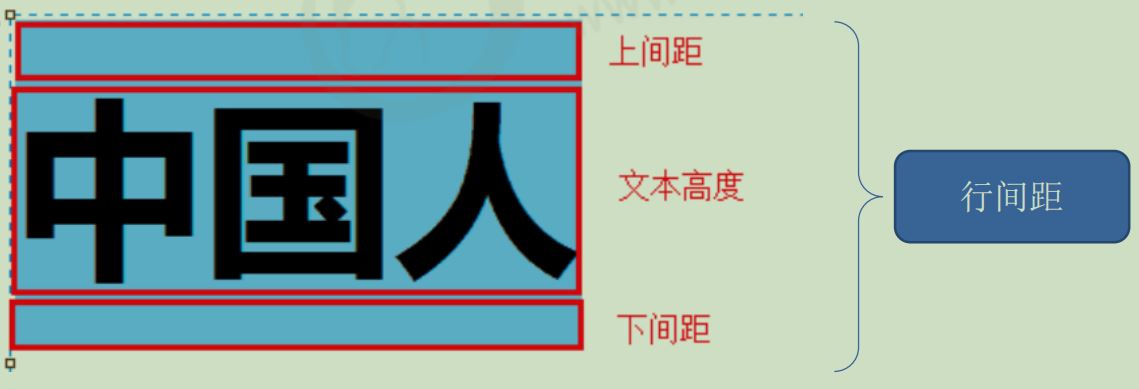
例子:
<!DOCTYPE html> <html lang="en"> <head> <meta charset="UTF-8"> <meta http-equiv="X-UA-Compatible" content="IE=edge"> <meta name="viewport" content="width=device-width, initial-scale=1.0"> <title>行间距</title> <style> p { line-height: 26px; } </style> </head> <body> <p>湖边照影,柳外吟诗,两心不可遇。只负却、一肩书剑,灭尽衣香,泪浥红笺,又还前路。鱼书偶寄,银钗重拾,梨花庭院叮咛久,便多情、料也难留住。荒烟望断,重寻旧梦江南,梦阑已是今古。</p> <p>不是花中偏爱菊,此花开尽更无花。我热爱菊花,并非于它的迷人的美貌,而欣赏于它独特的韵味。让我也像菊花那样吧,为追寻一个目标,坚强而坚持地应对一路上的风风雨雨,直到取得胜利的那一刻,就能像菊花那样,在战胜了所有的曲折之后,傲然地在倒下的对手中微笑。<p> <p> 一路走来,身边来往了好多人,有些人来了就走,我们管他叫作过客。不管岁月如何流逝,无论季节如何更替,她永远陪在你身边,好似一颗青松,四季常青。</p> </body> </html>
6.CSS文本属性总结
| 属性 | 表示 | 注意点 |
|---|---|---|
| color | 文本颜色 | 通常用十六进制表示 |
| text-align | 文本对齐 | 可以设定为文字水平的对齐方式 |
| text-indent | 文本缩进 | 通常用于段落首行缩进两个字的距离 |
| text-decoration | 文本修饰 | 下划线:underline;取消下划线:none; |
| line-height | 行高 | 控制行与行之间的距离s |
五、CSS的引入方式
1.三种样式表
按照CSS样式书写的位置,CSS样式表可以分为三大类:
-
行内样式表(行内式)
-
内部样式表(嵌入式)
-
外部样式表(链接式)
2.内部样式表
写到html页面内部,将所有CSS代码抽取出来,单独放到一个<styel>标签中。
语法:
<style> div { color: purple; font-size: 26px; } </style>
3.行内样式表
在元素标签内部的style属性中设定CSS样式,适合用来修改简单样式
语法:
<div styel="color: red; font-size: 26px;"> 安啦安啦啦啦啦 </div>
4.外部样式表
实际开发中用的最多,是额外创建一个CSS文件,将所有样式写入这个文件中,再在html文件中引入这个CSS文件使用。
引入外部样式表步骤:
-
新建一个后缀名是.css的样式文件,将所有CSS代码都放到这个文件里。
-
在html文件中,使用link标签引入这个文件。
<link rel="stylesheet" href="css文件路径">
| 属性 | 作用 |
|---|---|
| rel | 定义当前文档与被链接文档之间的关系,在这里需要指定为"stylesheet",表示被链接的文档是一个样式表文件。 |
| href | 定义外部样式表的文件路径 |
5.CSS引入方式总结
| 样式表 | 优点 | 缺点 | 使用情况 | 控制范围 |
|---|---|---|---|---|
| 行内样式表 | 书写方便 | 结构样式混写 | 较少 | 控制一个标签 |
| 内部样式表 | 部分结构和样式相分离 | 没有彻底分离 | 较多 | 控制一个页面 |
| 外部样式表 | 完全实现结构与样式分离 | 需要引入 | 非常多 | 控制多个页面 |
六、综合案例
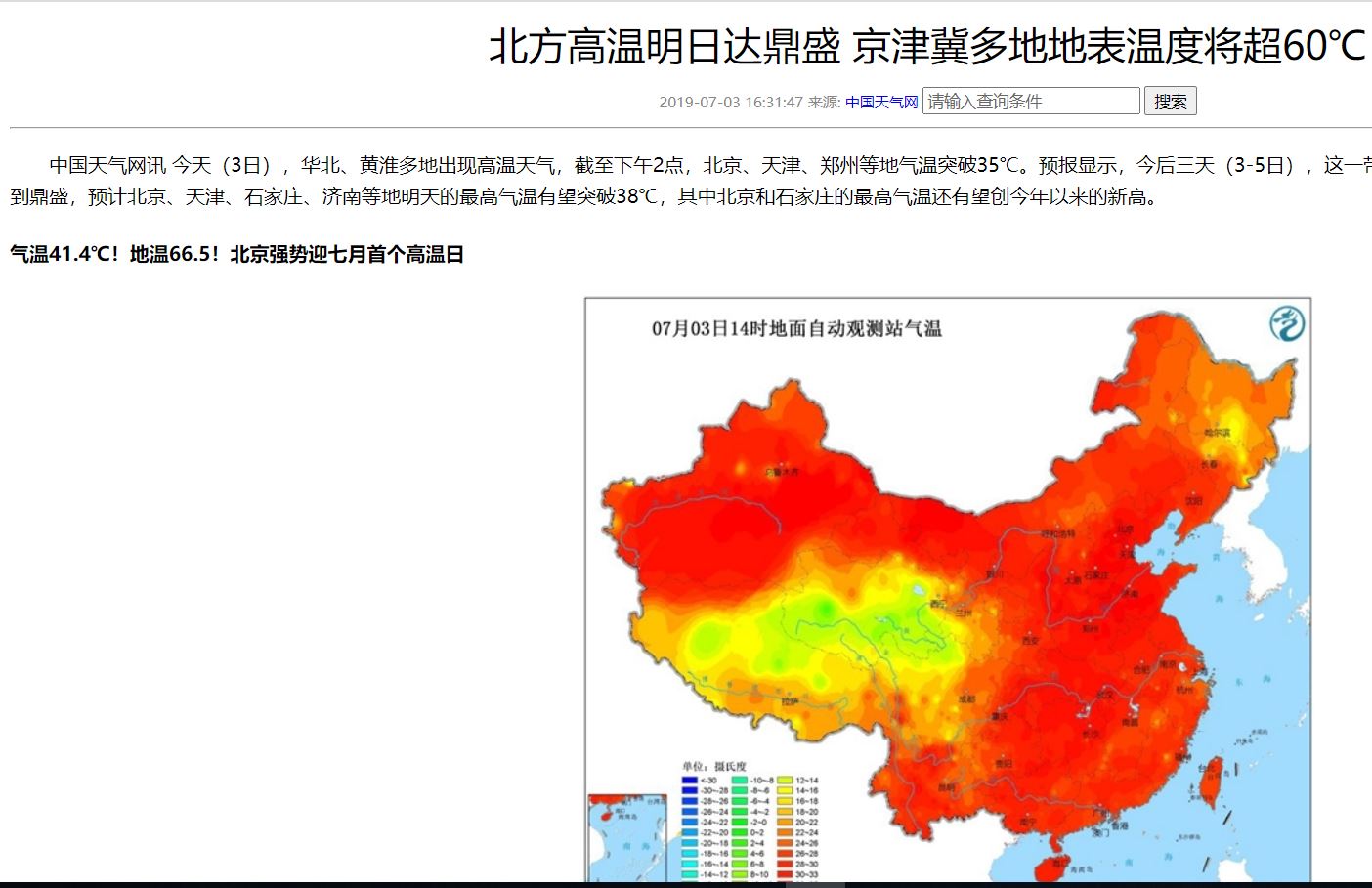
htmlcode:
<!DOCTYPE html> <html lang="en"> <head> <meta charset="UTF-8"> <meta http-equiv="X-UA-Compatible" content="IE=edge"> <meta name="viewport" content="width=device-width, initial-scale=1.0"> <title>综合案例</title> <link rel="stylesheet" href="css/style.css"> </head> <body> <h1>北方高温明日达鼎盛 京津冀多地地表温度将超60℃</h1> <div class="date"> 2019-07-03 16:31:47 来源: <a href="#">中国天气网</a> <input type="text" value="请输入查询条件" class="search"> <button>搜索</button> </div> <hr> <p>中国天气网讯 今天(3日),华北、黄淮多地出现高温天气,截至下午2点,北京、天津、郑州等地气温突破35℃。预报显示,今后三天(3-5日),这一带的高温天气将继续发酵,高温范围以及强度将在4日达到鼎盛,预计北京、天津、石家庄、济南等地明天的最高气温有望突破38℃,其中北京和石家庄的最高气温还有望创今年以来的新高。</p> <h4>气温41.4℃!地温66.5!北京强势迎七月首个高温日</h4> <p class="pic"> <img src="images/pic.jpeg"></p> <p>今天,华北、黄淮一带的高温持续发酵,截至今天下午2点,陕西北部、山西西南部、河北南部、北京、天津、山东西部、河南北部最高气温已普遍超过35℃。大城市中,北京、天津、郑州均迎来高温日。</p> <p>在阳光暴晒下,地表温度也逐渐走高。今天下午2点,华北黄淮大部地区的地表温度都在50℃以上,部分地区地表温度甚至超过60℃。其中,河北衡水地表温度高达68.3℃,天津站和北京站附近的地表温度分别高达66.6℃和66.5℃。</p> <h4>明日热度再升级!京津冀携手冲击38℃+</h4> <p>中国天气网气象分析师王伟跃介绍,明天(4日),华北、黄淮地区35℃以上的高温天气还将继续升级,并进入鼎盛阶段,高温强度和范围都将发展到最强。 明天,北京南部、天津大部、河北中部和南部、山东中部和西部、山西南部局地、河南北部、东北部分地区的最高气温都将达到或超过35℃。</p> <p>不过,专家提醒,济南被雨水天气完美绕开,因此未来一周,当地的高温还会天天上岗。在此提醒当地居民注意防暑降温,防范持续高温带来的各种不利影响。(文/张慧 数据支持/王伟跃 胡啸 审核/刘文静 张方丽)</p> <p class="footer">本文来源:中国天气网 责任编辑:刘京_NO5631</p> </body> </html>
csscode:
body {
font: 16px/26px "Microsoft yahei";
}
h1 {
text-align: center;
font-weight: 400;
}
a {
text-decoration: none;
}
.date {
color: #888;
font-size: 12px;
text-align: center;
}
.search{
color: #666;
width: 170px;
}
p {
text-indent: 2em;
}
.pic {
text-align: center;
}
.footer {
color: #888;
font-size: 12px;
}
七、Chrome调试工具
1.打开调试工具
打开 Chrome 浏览器,按下 F12 键或者右击页面空白处检查
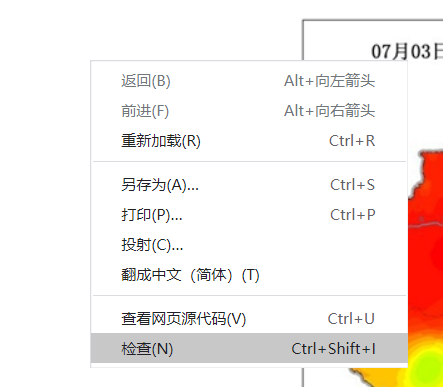
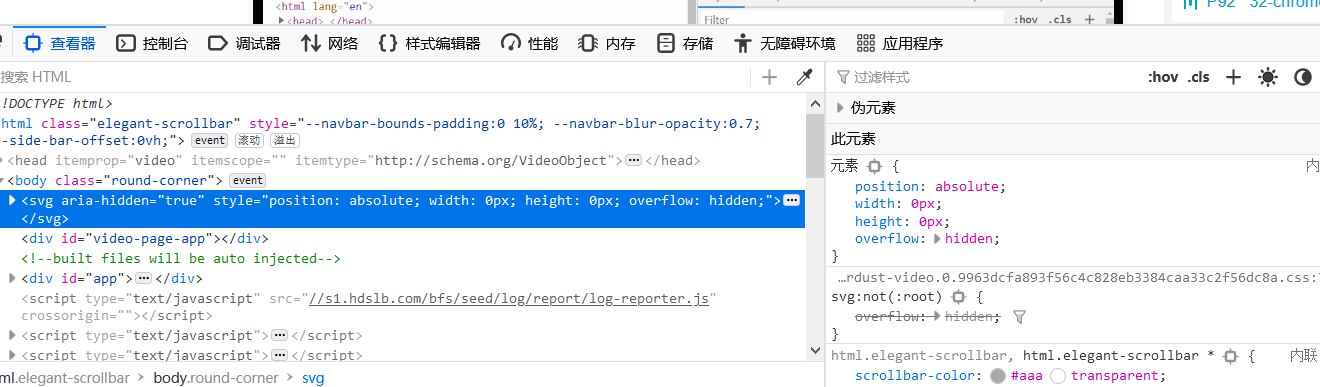
2.使用调试工具
-
Ctrl+滚轮可以放大开发者工具代码大小
-
左边是HTML元素结构,右边是css样式
-
右边 CSS 样式可以改动数值(左右箭头或者直接输入)和查看颜色。
-
Ctrl + 0 复原浏览器大小
-
如果点击元素,发现右侧没有样式引入,极有可能是类名或者样式引入错误。
-
如果有样式,但是样式前面有黄色叹号提示,则是样式属性书写错误。


